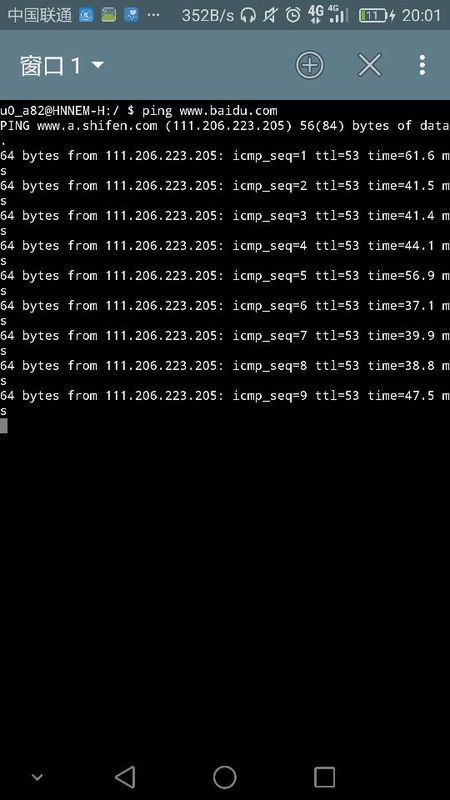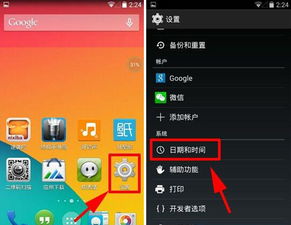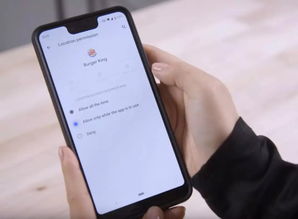怎样给小米升级安卓系统,轻松实现系统更新与优化
时间:2025-02-02 来源:网络 人气:
亲爱的手机控们,是不是觉得你的小米手机有点儿“老态龙钟”,想要给它来个“青春焕发”的升级呢?别急,今天就来手把手教你怎样给小米升级安卓系统,让你的手机焕然一新,继续陪伴你畅游数码世界!
一、OTA升级:轻松快捷,一键搞定
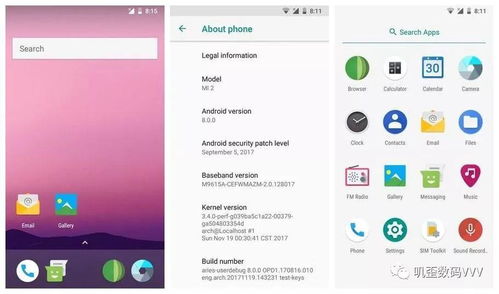
首先,我们要介绍的是最简单、最常用的升级方式——OTA升级。这就像给手机打了个小补丁,让它变得更加强大。
1. 联网第一步:确保你的小米手机已经连接到稳定的Wi-Fi网络,这样升级过程才会顺畅无阻。
2. 进入设置:打开手机设置,找到“关于本机”或“系统更新”这样的选项。
3. 检查更新:点击进入后,系统会自动检查是否有可用的更新。如果有的话,就会显示更新的内容和大小。
4. 下载安装:看到更新提示后,按照屏幕上的指示下载并安装更新。这个过程可能需要一些时间,耐心等待就好。
5. 重启手机:安装完成后,手机会自动重启。恭喜你,你的小米手机已经升级到最新的安卓系统啦!
二、本地升级:下载升级包,手动安装
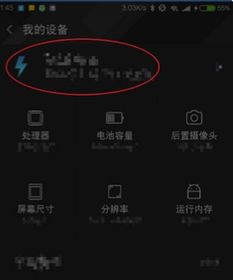
如果你觉得OTA升级太慢,或者想要下载最新的系统升级包,那么本地升级是个不错的选择。
1. 下载升级包:首先,你需要去小米官网或者MIUI论坛下载适合你手机型号的最新系统升级包。
2. 传输到手机:将下载好的升级包通过数据线传输到手机的存储卡或者内部存储中。
3. 打开系统更新:进入手机的设置,找到“系统更新”或“关于手机”这样的选项。
4. 选择本地升级:在系统更新页面,找到“本地更新”或“存储卡升级”这样的选项。
5. 安装更新:选择你刚刚传输到手机中的升级包,然后按照屏幕上的指示进行安装。
6. 重启手机:安装完成后,手机会自动重启。恭喜你,你的小米手机已经升级到最新的安卓系统啦!
三、PC套件升级:电脑操作,更专业
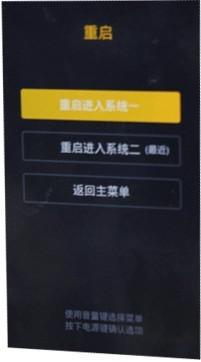
如果你是手机升级的“老司机”,那么PC套件升级可能是你的首选。这种方式需要使用电脑,操作起来稍微复杂一些,但更加专业。
1. 下载PC套件:首先,你需要下载小米官方提供的PC套件或者刷机工具。
2. 连接手机:使用数据线将手机连接到电脑上。
3. 打开PC套件:打开电脑上的PC套件,选择你的手机型号。
4. 选择升级包:在PC套件中,选择你下载好的系统升级包。
5. 开始升级:点击“升级”按钮,PC套件会开始将升级包传输到手机上,并自动完成升级过程。
6. 重启手机:升级完成后,手机会自动重启。恭喜你,你的小米手机已经升级到最新的安卓系统啦!
四、注意事项:安全升级,无忧享受
在升级小米安卓系统之前,以下几点注意事项一定要牢记:
1. 备份数据:在升级之前,一定要备份手机中的重要数据,以防万一。
2. 电量充足:确保手机电量充足,或者连接电源,避免在升级过程中因电量不足导致升级失败。
3. 网络环境:建议在稳定的网络环境下进行升级,以免因网络问题影响升级文件的下载。
4. 官方渠道:尽量通过官方渠道下载系统升级包,避免下载到恶意软件。
5. 专业操作:如果你不熟悉刷机操作,建议在专业人士的指导下进行。
现在,你已经掌握了怎样给小米升级安卓系统的全部方法。快来给你的手机来个“青春焕发”的升级吧,让它继续陪伴你畅游数码世界,开启全新的生活体验!
相关推荐
教程资讯
系统教程排行